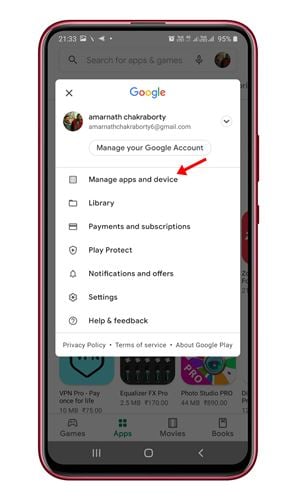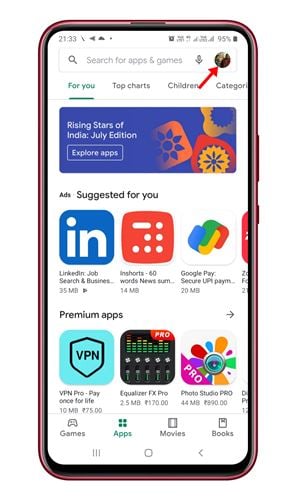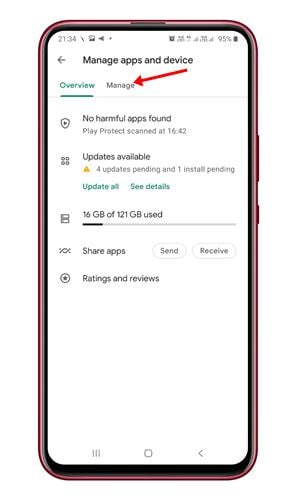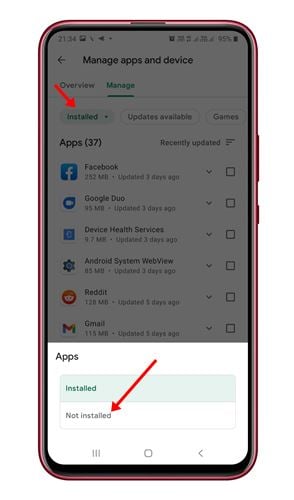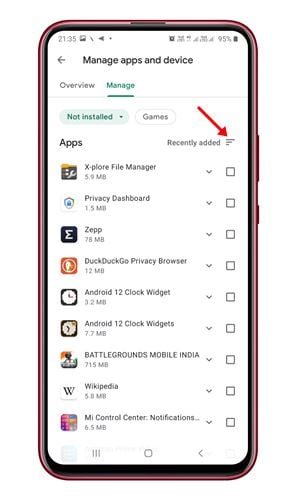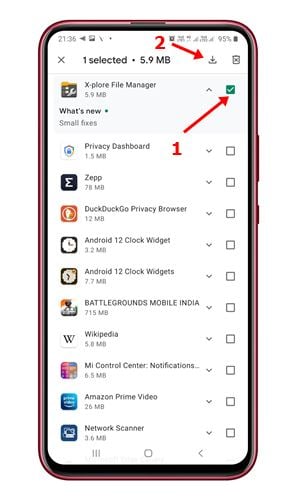ਆਓ ਸਵੀਕਾਰ ਕਰੀਏ ਕਿ ਇੱਕ ਨਵੇਂ ਐਂਡਰੌਇਡ ਡਿਵਾਈਸ 'ਤੇ ਸਵਿਚ ਕਰਨਾ ਤਣਾਅਪੂਰਨ ਹੋ ਸਕਦਾ ਹੈ। ਤੁਹਾਨੂੰ ਪੁਰਾਣੇ ਸੰਪਰਕਾਂ ਨੂੰ ਬਹਾਲ ਕਰਨਾ, ਮਹੱਤਵਪੂਰਣ ਫਾਈਲਾਂ ਨੂੰ ਟ੍ਰਾਂਸਫਰ ਕਰਨਾ ਅਤੇ ਹੋਰ ਬਹੁਤ ਸਾਰੀਆਂ ਮੁਸ਼ਕਲਾਂ ਵਿੱਚੋਂ ਲੰਘਣਾ ਪਏਗਾ।
ਹਾਲਾਂਕਿ ਬਹੁਤ ਸਾਰੇ ਹਨ ਬੈਕਅੱਪ ਅਤੇ ਰੀਸਟੋਰ ਐਪਸ ਐਂਡਰੌਇਡ ਲਈ ਉਪਲਬਧ, ਤੁਸੀਂ ਅਜੇ ਵੀ ਡਿਵਾਈਸਾਂ ਵਿਚਕਾਰ ਐਪਸ ਟ੍ਰਾਂਸਫਰ ਕਰਨ ਦਾ ਆਸਾਨ ਤਰੀਕਾ ਚਾਹੁੰਦੇ ਹੋ। ਐਪਸ ਅਤੇ ਗੇਮਾਂ ਨੂੰ ਆਪਣੇ ਐਂਡਰੌਇਡ ਡਿਵਾਈਸ 'ਤੇ ਰੀਸਟੋਰ ਕਰਨ ਦਾ ਸਭ ਤੋਂ ਆਸਾਨ ਤਰੀਕਾ ਹੈ ਗੂਗਲ ਪਲੇ ਸਟੋਰ ਦੀ ਵਰਤੋਂ ਕਰਨਾ।
ਸਭ ਤੋਂ ਵੱਡੀ ਗੱਲ ਇਹ ਹੈ ਕਿ ਤੁਹਾਡੇ ਐਂਡਰੌਇਡ ਡਿਵਾਈਸ 'ਤੇ ਗੂਗਲ ਪਲੇ ਸਟੋਰ ਤੁਹਾਡੇ ਦੁਆਰਾ ਸਥਾਪਿਤ ਕੀਤੀਆਂ ਸਾਰੀਆਂ ਐਪਾਂ ਅਤੇ ਗੇਮਾਂ ਦਾ ਇਤਿਹਾਸ ਰੱਖਦਾ ਹੈ। ਇਸਦਾ ਸਿੱਧਾ ਮਤਲਬ ਹੈ ਕਿ ਤੁਸੀਂ ਇਹਨਾਂ ਐਪਸ ਅਤੇ ਗੇਮਾਂ ਨੂੰ ਵਾਪਸ ਪ੍ਰਾਪਤ ਕਰਨ ਲਈ ਆਪਣੇ ਨਵੇਂ ਸਮਾਰਟਫੋਨ 'ਤੇ ਆਪਣੇ Google ਖਾਤੇ ਨਾਲ ਸਾਈਨ ਇਨ ਕਰ ਸਕਦੇ ਹੋ।
ਐਂਡਰੌਇਡ ਡਿਵਾਈਸ 'ਤੇ ਐਪਸ ਅਤੇ ਗੇਮਾਂ ਨੂੰ ਰੀਸਟੋਰ ਕਰਨ ਲਈ ਕਦਮ
ਇਸ ਲਈ, ਜੇਕਰ ਤੁਸੀਂ ਆਪਣੇ ਐਂਡਰੌਇਡ ਡਿਵਾਈਸ 'ਤੇ ਐਪਸ ਅਤੇ ਗੇਮਾਂ ਨੂੰ ਰੀਸਟੋਰ ਕਰਨ ਦਾ ਆਸਾਨ ਤਰੀਕਾ ਲੱਭ ਰਹੇ ਹੋ, ਤਾਂ ਤੁਸੀਂ ਸਹੀ ਲੇਖ ਪੜ੍ਹ ਰਹੇ ਹੋ। ਇਸ ਲੇਖ ਵਿੱਚ, ਅਸੀਂ ਐਂਡਰੌਇਡ 'ਤੇ ਐਪਸ ਅਤੇ ਗੇਮਾਂ ਨੂੰ ਕਿਵੇਂ ਰੀਸਟੋਰ ਕਰਨਾ ਹੈ ਇਸ ਬਾਰੇ ਇੱਕ ਕਦਮ-ਦਰ-ਕਦਮ ਗਾਈਡ ਸਾਂਝਾ ਕਰਨ ਜਾ ਰਹੇ ਹਾਂ। ਦੀ ਜਾਂਚ ਕਰੀਏ।
ਕਦਮ 1. ਸਭ ਤੋਂ ਪਹਿਲਾਂ, ਆਪਣੇ ਐਂਡਰਾਇਡ ਸਮਾਰਟਫੋਨ 'ਤੇ ਗੂਗਲ ਪਲੇ ਸਟੋਰ ਨੂੰ ਲਾਂਚ ਕਰੋ।
ਦੂਜਾ ਕਦਮ. ਗੂਗਲ ਪਲੇ ਸਟੋਰ 'ਤੇ, ਆਪਣੀ ਪ੍ਰੋਫਾਈਲ ਤਸਵੀਰ 'ਤੇ ਟੈਪ ਕਰੋ ਅਤੇ ਵਿਕਲਪ 'ਤੇ ਟੈਪ ਕਰੋ "ਐਪਲੀਕੇਸ਼ਨਾਂ ਅਤੇ ਡਿਵਾਈਸਾਂ ਦਾ ਪ੍ਰਬੰਧਨ ਕਰੋ" .
ਤੀਜਾ ਕਦਮ. ਅਗਲੇ ਪੰਨੇ 'ਤੇ, "ਵਿਕਲਪ" 'ਤੇ ਕਲਿੱਕ ਕਰੋ ਪ੍ਰਬੰਧਨ ਜਿਵੇਂ ਕਿ ਹੇਠਾਂ ਦਿੱਤੇ ਸਕ੍ਰੀਨਸ਼ਾਟ ਵਿੱਚ ਦਿਖਾਇਆ ਗਿਆ ਹੈ।
ਕਦਮ 4. ਅੱਗੇ, ਡ੍ਰੌਪਡਾਉਨ ਮੀਨੂ 'ਤੇ ਕਲਿੱਕ ਕਰੋ। ਸਥਾਪਤ ਅਤੇ ਚੁਣੋ "ਇੰਸਟਾਲ ਨਹੀਂ ਕੀਤਾ"
ਕਦਮ 5. ਹੁਣ ਆਪਣੀ ਡਿਵਾਈਸ 'ਤੇ ਹਾਲ ਹੀ ਵਿੱਚ ਸਥਾਪਿਤ ਐਪਸ ਨੂੰ ਛਾਂਟਣ ਲਈ ਕ੍ਰਮਬੱਧ ਵਿਕਲਪ ਦੀ ਵਰਤੋਂ ਕਰੋ। ਇਹ ਉਹਨਾਂ ਐਪਾਂ ਨੂੰ ਸੂਚੀਬੱਧ ਕਰੇਗਾ ਜੋ ਤੁਸੀਂ ਆਪਣੇ ਪੁਰਾਣੇ ਡਿਵਾਈਸ 'ਤੇ ਹਾਲ ਹੀ ਵਿੱਚ ਸਥਾਪਿਤ ਕੀਤੇ ਹਨ।
ਕਦਮ 6. ਬੱਸ ਉਹ ਐਪਸ ਚੁਣੋ ਜੋ ਤੁਸੀਂ ਆਪਣੀ ਡਿਵਾਈਸ 'ਤੇ ਸਥਾਪਿਤ ਕਰਨਾ ਚਾਹੁੰਦੇ ਹੋ, ਅਤੇ "ਬਟਨ" 'ਤੇ ਕਲਿੱਕ ਕਰੋ ਡਾ .ਨਲੋਡ ".
ਇਹ ਹੈ! ਮੈਂ ਹੋ ਗਿਆ ਹਾਂ। ਇਸ ਤਰ੍ਹਾਂ ਤੁਸੀਂ ਆਪਣੇ ਐਂਡਰਾਇਡ ਸਮਾਰਟਫੋਨ 'ਤੇ ਐਪਸ ਅਤੇ ਗੇਮਾਂ ਨੂੰ ਰੀਸਟੋਰ ਕਰ ਸਕਦੇ ਹੋ।
ਇਸ ਲਈ, ਇਹ ਲੇਖ ਇਸ ਬਾਰੇ ਹੈ ਕਿ ਐਂਡਰੌਇਡ ਸਮਾਰਟਫ਼ੋਨਸ 'ਤੇ ਐਪਸ ਅਤੇ ਗੇਮਾਂ ਨੂੰ ਕਿਵੇਂ ਰੀਸਟੋਰ ਕਰਨਾ ਹੈ। ਉਮੀਦ ਹੈ ਕਿ ਇਸ ਲੇਖ ਨੇ ਤੁਹਾਡੀ ਮਦਦ ਕੀਤੀ ਹੈ! ਆਪਣੇ ਦੋਸਤਾਂ ਨਾਲ ਵੀ ਸ਼ੇਅਰ ਕਰੋ ਜੀ। ਜੇ ਤੁਹਾਨੂੰ ਇਸ ਬਾਰੇ ਕੋਈ ਸ਼ੱਕ ਹੈ, ਤਾਂ ਸਾਨੂੰ ਹੇਠਾਂ ਟਿੱਪਣੀ ਬਾਕਸ ਵਿੱਚ ਦੱਸੋ।